ShareX Hakkında Bilmeniz Gereken Her Şey (ShareX Alternatifleriyle)
Birçok masaüstü kullanıcısı için, bir ekran görüntüsü ve video yakalamak artık pek çok gelişmiş ekran kaydediciyle kolay bir iş değil. PaylaşX, güçlü özellikleri ve mükemmel performansıyla hala geniş ürün yelpazesi arasında öne çıkıyor. Peki çekiciliğinin sırrı nedir? ShareX mobil ve Mac için kullanılabilir mi? Burada bununla ilgili bir fikir sahibi olabilirsiniz.
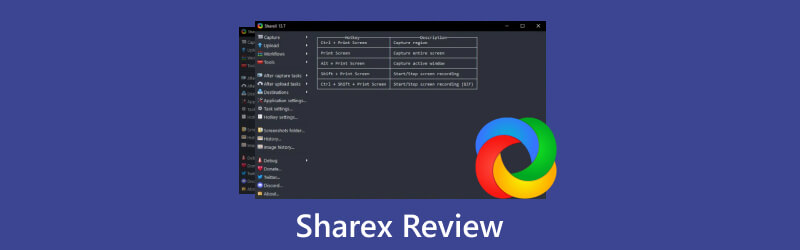
- REHBER LİSTESİ
- Bölüm 1. ShareX Nedir?
- Bölüm 2. ShareX Ekran Kaydedici Nasıldır?
- Bölüm 3. ShareX'e En İyi Alternatif
- Bölüm 4. ShareX Ekran Kaydıyla İlgili SSS
Bölüm 1. ShareX Nedir?
ShareX, kullanıcıların ekran görüntüsü almasına, video kaydetmesine ve düzenleme yapmasına olanak tanıyan açık kaynaklı bir araç olarak tasarlanmıştır. Yapılandırılmış kısayol tuşlarıyla desteklenen bu platform, insanların hedef işleve geçmesine ve kayıtları kolay ve hızlı bir şekilde paylaşmasına olanak tanır.
İŞLETİM SİSTEMİ: Windows, Buhar
Fiyat: Özgür
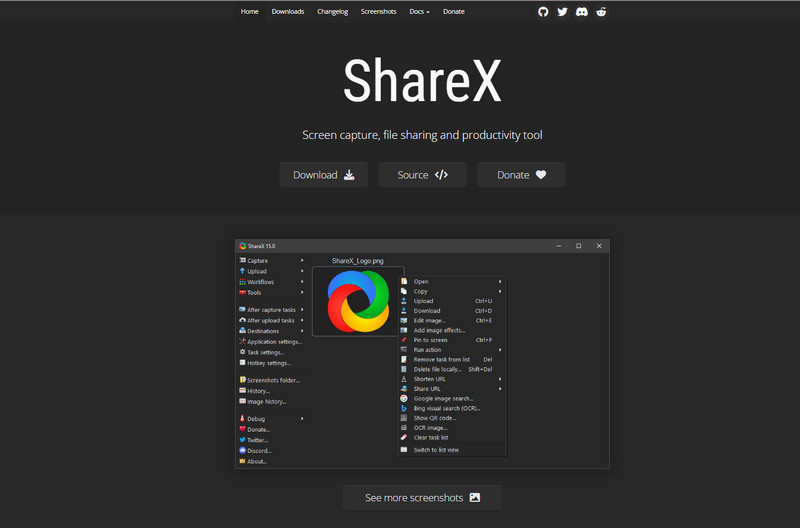
Bölüm 2. ShareX Ekran Kaydedici Nasıldır?
ShareX'i daha derinlemesine anlamak ve artılarını ve eksilerini bilmek için özelliklerini listeledik ve ShareX ile Greenshot arasında bir karşılaştırma yaptık. Burada ayrıca uzun ekran görüntüleri oluşturmak ve videolar kaydetmek için ShareX'i kullanmayı da öğrenebilirsiniz.
Vurgulamak:
◆ Ücretsiz ve halka açıktır. Kullanıcılar ekran görüntüleri ve kayıtlar için bu ekran kaydediciyi ücretsiz olarak indirebilir.
◆ Ekran yakalama için seçici modlar. Tercihinize göre ekran alanını, rengini ve içerik türünü özelleştirebilirsiniz.
◆ Dosyaları yüklemek ve paylaşmak için birden fazla kanal. Kolayca düzenlemek ve paylaşmak için URL, pano, dosya klasörü ve kısayol tuşu ayarları aracılığıyla görüntüleri ekleyebilirsiniz.
Dezavantajları:
◆ Takip edilmesi kolay değil. Tüm işlevsel düğmeler dikey olarak düzenlenmiştir, böylece kullanıcılar üst üste binmiş düzen arasında tek bir bölümü kavramakta zorluk çekebilirler.
◆ Video kaydı için artık özel ayar yok. Kayıtlara ilişkin video ve ses parametrelerini ve multimedya bilgilerini ayarlamak için artık seçenek yoktur.
◆ Sınırlı Uyumluluk. Artık Windows 10 ve üzeri sürümlerde ve Steam platformunda desteklenmektedir. Mac kullanıcılarının yapması gerekenler Mac'te ekran görüntüleri al diğer alternatiflerle.
ShareX VS Greenshot
ShareX, video ve görüntü yakalama özelliğine sahiptir ancak yalnızca Windows ve Steam kullanıcıları tarafından kullanılabilir. Ancak Greenshot açık kaynaklıdır ve hem Windows hem de Mac kullanıcılarının ihtiyaçlarını karşılayabilir. Ancak ikincisi, kullanıcıların yalnızca ekran görüntüsü almasına olanak tanır ve video ve ses kaydetmeye erişim sağlamaz. Ancak kullanıcı deneyimine bağlı olarak kullanıcı arayüzü çok daha sezgisel ve takip edilmesi daha kolaydır.
ShareX'i Kurun ve Kullanın
1. ShareX resmi web sitesini (https://getsharex.com/) ziyaret edin ve İndirmek İstediğiniz sürümü bulmak için düğmesine basın. Kurulum için ekrandaki talimatları izleyin.
2. Bu ekran aracına girin ve arayüzde video kaydetmek ve ekran görüntüsü almak için yapılandırılmış kısayol tuşlarını görebilirsiniz.
Ekran Görüntüleri Yakalamak için:
Tıkla Esir almak bölümüne gidin ve istediğiniz bölgeyi ve modu seçmek için listeye göz atın. Veya tıklayabilirsiniz Ctrl +PrtSc özel alan tuşları, PrtSc tüm ekranın tuşuna basın veya Alt+PrtSc herhangi bir aktif pencerenin tuşları.
Uzun bir ekran görüntüsü ise Kaydırarak Yakalama İstenilen kısmı elde etmek için.
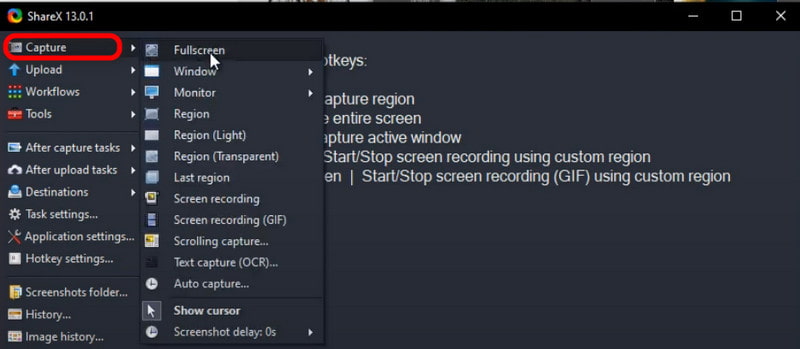
Ekran Görüntüsünü Düzenlemek için:
Aç Ekran Görüntüleri Klasörü bir resim yüklemek için veya tuşuna basın Ctrl + U eklemek için tuşlara basın.
Veya ekran görüntüsüne sağ tıklayıp Resmi Düzenle sütun veya basın Ctrl + E düzenleme bölümüne atlamak ve çizimler yapmak, vurgular yapmak veya metin girmek için.
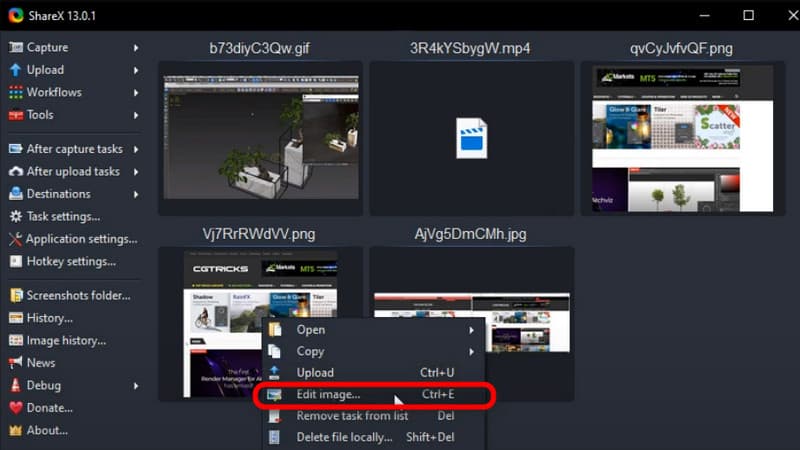
Videoları Kaydetmek İçin:
Aşağı kaydırın Esir almak listeleyin ve seçin Ekran Kaydı. Daha sonra video kaydetmeye başlayabilirsiniz.
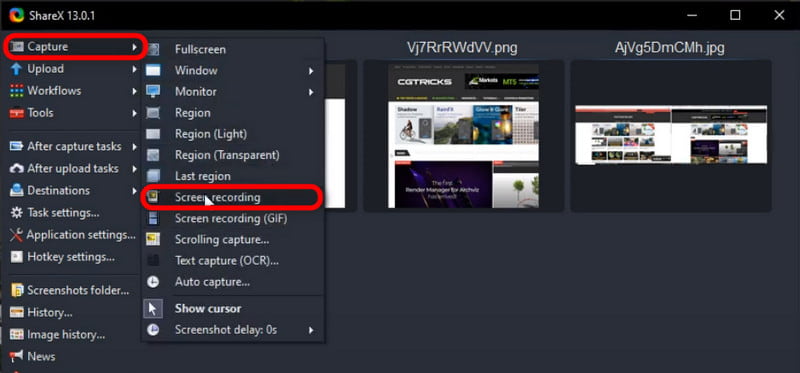
İpuçları: Daha fazla eğlence için görselinizi veya videolarınızı GIF'lere/GIF'lerden dönüştürmek istiyorsanız, işte burada 10 GIF dönüştürücü senin için.
Bölüm 3. ShareX'e En İyi Alternatif
Daha sezgisel bir arayüze sahip herhangi bir ekran kaydedici var mı? Web kamerasıyla ve kendi sesinizle oyun, eğitim veya herhangi bir video kaydetmek ister misiniz? Hem Mac hem de Windows sistemleri için bir ekran kaydediciye mi ihtiyacınız var?
Buradan şuraya dönebilirsiniz: ArkThinker Ekran Kaydedici en iyi ShareX alternatifi olarak.
ShareX ile karşılaştırıldığında, ArkThinker Ekran Kaydedici ile yüksek kaliteli kayıtlar alabilir ve çıktı için ekran görüntüleri, videolar ve ses için dosya formatını özelleştirebilir ve ayrıca kısayol tuşu ayarlarını tercihinize göre değiştirebilirsiniz.
- Masaüstünü, oyunu, web kamerasını veya herhangi bir pencereyi 4K/HD kalitesinde yakalayın.
- En yeni Mac Ventura ve Windows 11 sistemleriyle uyumludur.
- MP4, MOV, MP3 ve diğer popüler formatlarda Video ve ses kaydedin.
- Ekran görüntüleri almak ve görevleri planlamak için kısayol tuşu ayarları sunun.
- Filigranlar, otomatik durdurma, diller ve tercihler için özel değişiklikleri destekleyin.
Bonus İpuçları: ArkThinker Ekran Kaydedici ile Ekranlar Nasıl Kaydedilir ve Ekran Görüntüleri Alınır?
Kaydediciyi İndirin ve Yükleyin
Bilgisayarınıza yüklemek için bu yazılıma yukarıdaki bağlantılardan erişin. Daha sonra çalıştırıp girin Video Kaydedici devam etmek.
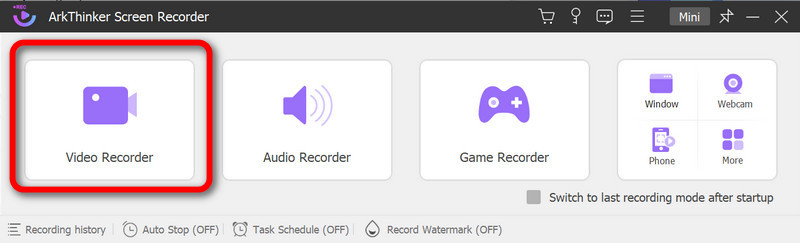
Kayıt Ayarlarını Yapın
Kaydedilen pencereyi özelleştirin ve açın. Sistem Sesi. Harici ses ve video kaydını kendiniz yakalamak istiyorsanız, Mikrofon Ve Web kamerası ayrı ayrı açın. Ardından KAYIT Kaydı başlatmak için düğmesine basın.
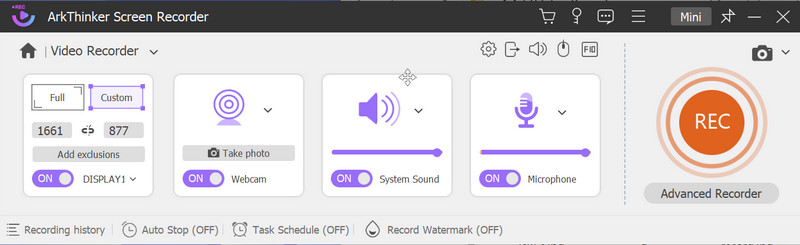
Ekran görüntüsü almak için Ekran görüntüsü düğmesine basın ve ekran görüntüsü alınacak alanı seçin veya tuşuna basın. Alt + C Yakalama aracını varsayılan olarak açmak için tuşları birlikte kullanın.
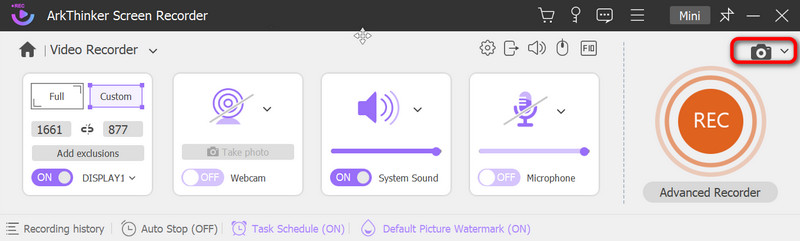
Kaydınızı Önizleyin
Kayıt sırasında menü butonlarına tıklayarak duraklatabilir, kaydı durdurabilir, fotoğraf çekebilir, zamanlamayı ayarlayabilir veya araç kutusunu açarak istediğiniz gibi çizimler yapabilirsiniz. Ardından Son düğmesini tıklayın ve videoyu bir sonraki pencerede önizleyin. öğesine dokunun Tamamlamak Memnunsanız düğmeye basın.

Kaydı Kaydet
Burada tüm kayıt geçmişini bir liste halinde görüntüleyebilir ve kaydı istediğiniz kadar yeniden adlandırabilir, silebilir, düzenleyebilir veya diğer platformlarla paylaşabilirsiniz.
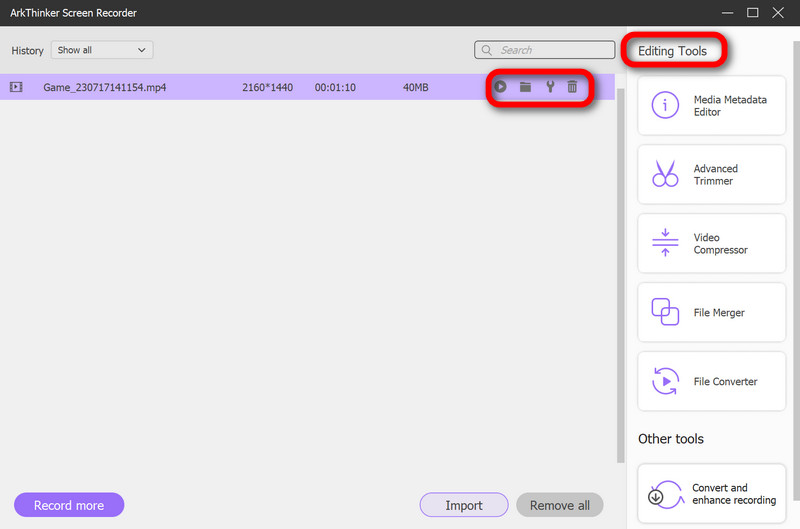
Bölüm 4. ShareX Ekran Kaydıyla İlgili SSS
ShareX güvenli mi?
ShareX'in gizlilik politikasına göre kullanımı güvenlidir ve herhangi bir kişisel bilgi toplamaz veya sızdırmaz.
ShareX oyun kaydı için iyi midir?
Kolaylığına rağmen ShareX ideal oyun kaydedici değildir. Yardım için Xbox Game Bar'a ve diğer kaydedicilere başvurabilirsiniz.
ShareX kaydı için bir süre sınırı var mı?
Aslında değil. Kayıt uzunluğu, bilgisayarınızdaki dahili depolama alanınıza göre belirlenir; bu nedenle, daha fazla alan açmak için lütfen tüm önbelleği temizlediğinizden emin olun.
Çözüm
Bu yazı bir ShareX incelemesi karşılaştırmalar ve en iyi alternatifi ile. Bundan yararlı bir şeyler elde edebileceğinizi umuyoruz ve fikirlerinizi bizimle paylaşmanızdan her zaman memnuniyet duyarız.
Bu yazı hakkında ne düşünüyorsunuz? Bu gönderiyi derecelendirmek için tıklayın.
Harika
Değerlendirme: 4.9 / 5 (dayalı 422 oylar)
Daha Fazla Çözüm Bul
Farklı Cihazlarda Bir Videoyu Kısaltmanın En Kolay Yolları Çevrimiçi ve Çevrimdışı Araçları Kullanarak Videoya Metin Eklemenin 3 Yolu Her Bilgisayara ve Cihaza Uygun En İyi GIF Düzenleyici Araçları Snapchat'te Bir Videonun Nasıl Kırpılacağına İlişkin Kolay Yönergeler GIF Yeniden Boyutlandırıcı: Animasyonlu GIF'inizi Yeniden Boyutlandırmak için En İyi Araçlar GIF Kesici: Kolay ve Hızlı Yöntemlerle GIF Nasıl Kesilirİlgili Makaleler
- Video kaydetmek
- Nintendo Switch'te Oyunun Nasıl Kaydedileceğine İlişkin Ayrıntılı Kılavuz
- Screencast-O-Matic İncelemesi, Özellikler ve En İyi Alternatif
- FlashBack Express ve En İyi Alternatifin Nihai İncelemesi
- Tam oCam Ekran Kaydedici İncelemesi ve En İyi oCam Alternatifi
- Webex Kaydının Avantajlarını ve Kullanımını Keşfetme
- CamStudio Ekran Kaydedici: Temel İşlevler, Artıları ve Eksileri
- [Çözüldü] Instagram'da Sorunsuz Bir Video Nasıl Kaydedilir
- Windows ve Mac için En İyi 4 Fare Hareketi Kaydedicisi
- İçeriğinizi Kaydetmek için Adobe Ekran Kaydedici Nasıl Kullanılır?
- Ubuntu Kullanıcıları için Çevrimiçi ve Çevrimdışı En İyi 7 Ubuntu Ekran Kaydedici



